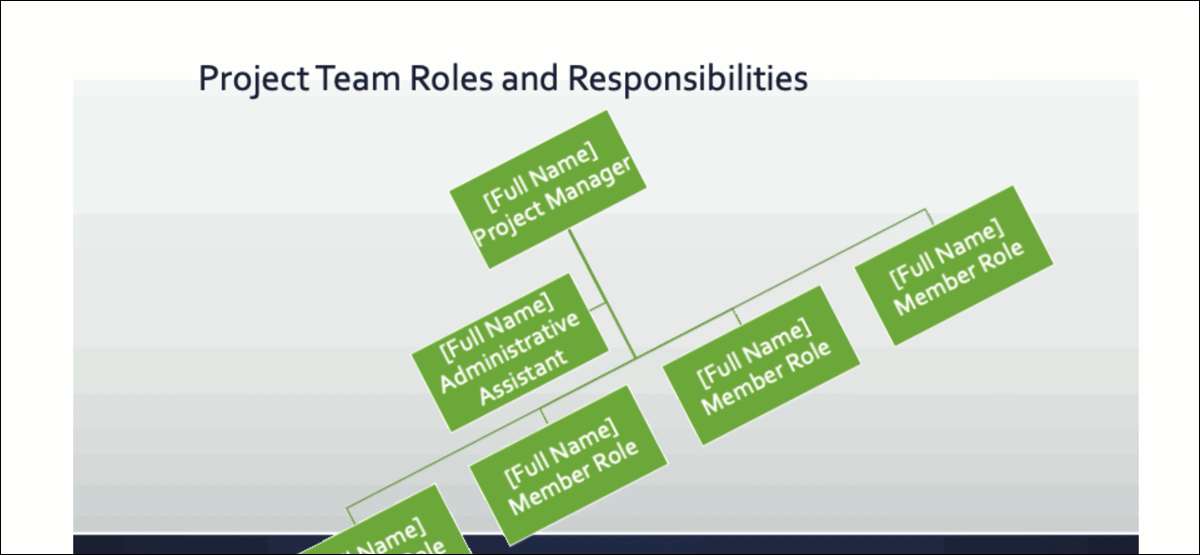
Vil du ha en fin måte å dele Microsoft PowerPoint-lysbildeserien på sosiale medier, bedriftens intranett eller en blogg? Du kan opprette en animert gif av din PowerPoint-presentasjon og dele den med verden.
Hvis du har PowerPoint for Microsoft 365 på Windows eller Mac, skaper en animert gif er et stykke kake. Siden trinnene varierer litt, lister vi dem separat, slik at du kan hoppe rett til plattformen du trenger.
Opprett en animert GIF i PowerPoint på Windows
Åpne din PowerPoint-lysbildefremvisning på Windows-datamaskinen og klikk Fil og GT; Eksport.
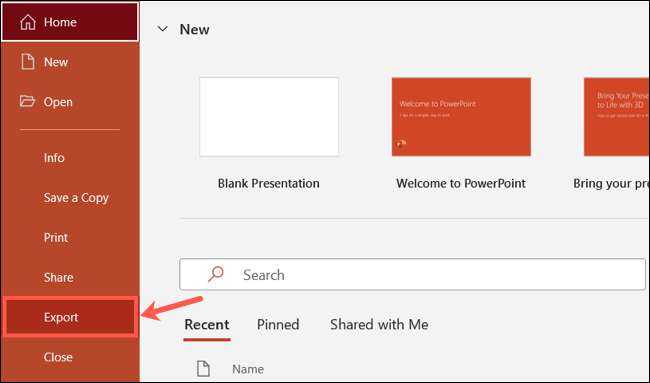
Under Eksport, velg "Opprett en animert GIF."
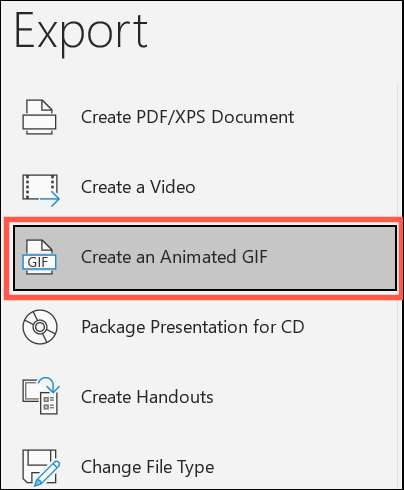
Til høyre velger du kvaliteten i rullegardinlisten øverst. Den er satt til medium som standard, men du kan velge små, store eller ekstra stort hvis du vil.
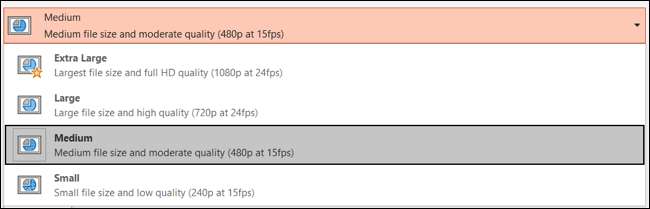
Eventuelt kan du sjekke boksen for "Lag bakgrunn gjennomsiktig."
Som standard er sekundene som skal brukes på hvert lysbilde, satt til ett sekund. Dette refererer til et minimum antall sekunder per lysbilde. Hvis du har animasjoner som er lengre enn minimum, vil de bli inkludert. Overganger mellom lysbilder teller ikke mot dette minimumet. Du kan bruke pilene til å øke antall sekunder eller angi et nummer i boksen.
Du kan inkludere alle lysbilder i presentasjonen, eller et bestemt utvalg av lysbilder, ved hjelp av pilene eller nummerboksene.
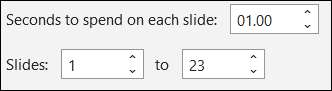
Med alt satt, klikk på "Opprett GIF". Du bør nå kunne se din nye presentasjonsgif på stedet du valgte.
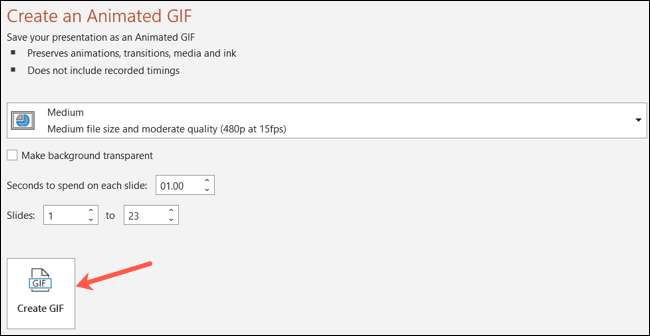
Opprett en animert GIF i PowerPoint på Mac
Åpne presentasjonen i PowerPoint for Mac og klikk File & GT; Eksporter fra menylinjen.
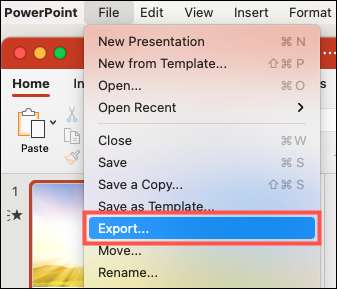
I eksportvinduet velger du et sted for å lagre filen. Du kan omdøpe den hvis du vil, og eventuelt, legge til koder. Hvis du vil lagre den på nettet, klikker du på "Online steder" og velg ditt sted.
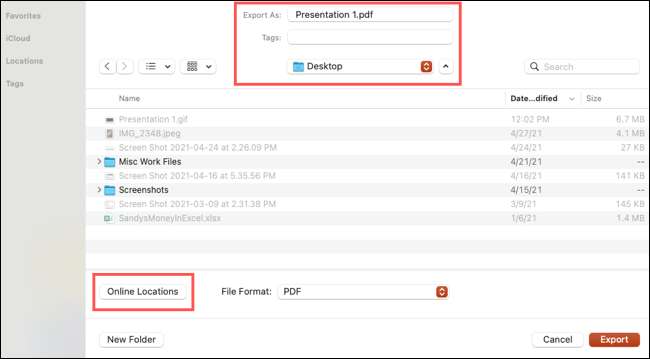
I rullegardinlisten Filformat, velg "Animert GIF."
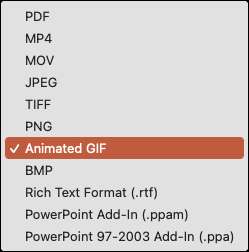
Bildekvaliteten er satt til medium som standard, men du kan velge liten, stor eller ekstra stor hvis du foretrekker det. Hvis du vil ha en gjennomsiktig bakgrunn, må du kontrollere den boksen ved siden av bakgrunnen.

En annen standardinnstilling er sekundene som brukes på hvert lysbilde, som er et sekund. Som på Windows refererer dette til en minimumsvarighet brukt på hvert lysbilde, hvor animasjoner er inkludert, og overganger teller ikke mot minimumet. Du kan justere dette ved å bruke pilene eller ved å skrive inn et antall sekunder i den boksen.
Du kan bruke alle lysbilder i presentasjonen, eller et bestemt utvalg av lysbilder, ved hjelp av pilene eller nummerboksene.

Når du er klar, klikker du på "Eksporter". Deretter, gå til stedet der du lagret filen og ta tak i GIF.
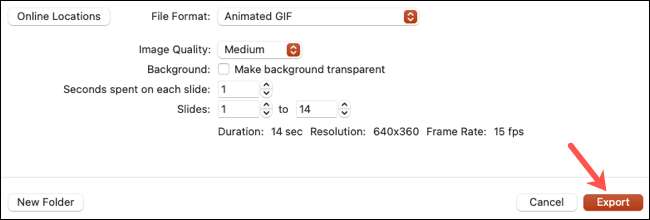
Notater på din animerte gif
Her er bare noen få ting å huske på for din animerte GIF.
- Den ferdige GIF vil kontinuerlig løkke. Dette er for øyeblikket ikke en justerbar innstilling.
- Skjulte lysbilder vil ikke bli inkludert i GIF. Pass på det unhide disse lysbildene Først hvis du vil ha dem i GIF.
- Medier som videoer eller andre gifs, animasjoner og overganger vil bli inkludert i GIF.
Forhåpentligvis hjelper denne praktiske Microsoft PowerPoint tips deg til å dele presentasjonen din raskt og enkelt uansett hvor du vil. Du kan også Lag et lysbilde som et bilde Hvis du vil gi det en prøve!
I SLEKT: Slik lagrer du et Microsoft PowerPoint Slide som et bilde







